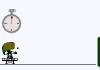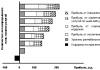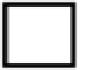Документ "Отчет о розничных продажах" предназначен для отражения продаж в розничной торговле.
"Отчет о розничных продажах" можно ввести на основании документа "Инвентаризация товаров на складе", "Отражение продажи одновременно с приемом розничной выручки" (вид склада "Оптовый" или "Розничный"), "Отражение продажи по ранее принятой выручке" (склад с видом "Неавтоматизированная торговая точка").
Для отражения розничной продажи с оптового склада или склада с видом "Розничный" в программе "1С:Бухгалтерия 8" выполните следующие действия (рис. 1):
- Меню: Продажи – Продажи – Отчеты о розничных продажах .
- Нажмите кнопку "Отчет", далее выберите "Розничный магазин" или "Неавтоматизированная торговая точка". Если организация осуществляет розничную продажу через автоматизированную торговую точку, то средства технического обеспечения или специфика торговой деятельности позволяют ежедневно формировать детальный отчет о проданных товарах для последующего ввода в информационную базу, например, в программу "1С:Бухгалтерия 8". Если выбрать вид операции документа "Неавтоматизированная торговая точка", то торговая точка организации считается неавтоматизированной, так как ежедневная регистрация проданных товаров в ней не ведется. Информация о товарах, проданных в неавтоматизированной торговой точке, может быть получена с некоторой задержкой на основании инвентаризации. При этом количество проданных товаров по каждой позиции определяется как разница между учетными данными из информационной базы и данными, полученными инвентаризацией. В случае ведения учета в продажных ценах возможно получение информации о проданных товарах только в суммовом выражении, без детальной разбивки по номенклатуре.
- Заполните необходимые закладки документа, которые отражают соответствующие продажи или форму оплаты. На закладке "Товары" указываются реализованные розничному покупателю товары и услуги. При этом поля "Цена", "Сумма", "% НДС", "НДС", "Всего" будут заполнены автоматически на основании розничных цен и указанного количества, которые необходимо проверить.
- В поле "Счет учета" выберите счет 41.11 "Товары в розничной торговле (в АТТ по продажной стоимости)", если учет товаров ведется по продажным ценам и с помощью автоматизированной торговой точки. Выбор счета зависит от настроек учетной политики (рис. 2).
- Для вызова печатного бланка "Справка-отчет кассира-операциониста" по форме КМ-6 можно использовать кнопку "Справка-отчет кассира (КМ-6)".
Получение наличной выручки от розничных продаж накладывает на организацию определенные обязанности. Если расчеты между организациями по реализации товаров, работ, услуг происходят в основном в безналичном порядке, то расчеты с физическими лицами обычно происходят наличными деньгами, реже – с помощью электронных средств платежа.
В этой статье мы подробно разберем оформление кассовых документов, бухгалтерский, налоговый учет и проводки по розничной выручке, которая поступает в виде наличных денег от физических лиц. Немного коснемся и необходимости использовать контрольно-кассовую технику.
1. Продажа за наличный расчет с кассовым аппаратом
2. Как оформить розничные продажи
3. Как заполнить журнал кассира-операциониста
4. Отчет о продажах в розницу
5. ПКО на розничную выручку
6. Внесение данных ПКО в кассовую книгу
7. Проводки по розничной выручке — пример
8. Счет-фактура при розничной продаже и книга продаж
9. Учет розницы на УСН
10. Отчет о розничных продажах в 1С: Бухгалтерия
Итак, идем по порядку. Если у вас нет времени читать длинную статью, посмотрите короткое видео ниже, из которого вы узнаете все самое важное по теме статьи.
(если видео видно нечетко, внизу видео есть шестеренка, нажмите ее и выберите Качество 720р)
Более подробно, чем в видео, разберем тему дальше в статье.
1. Продажа за наличный расчет с кассовым аппаратом
Юридическое лицо или ИП, планирующий принимать в оплату за свои товары, работы или услуги наличные денежные средства или вести расчеты с использованием платежных карт, в первую очередь решает вопрос, обязан ли он применять контрольно-кассовую технику, или можно использовать другие формы подтверждения приема оплаты.
Сферу применения контрольно-кассовой техники (ККТ) регулирует Федеральный закон от 22.05.2003 N 54-ФЗ «О применении контрольно-кассовой техники при осуществлении наличных денежных расчетов и (или) расчетов с использованием электронных средств платежа». В 2016 году в него внесены глобальные изменения.
Несмотря на то, что тема данной статьи напрямую не посвящена использованию в расчетах кассовой техники, мы коснемся этого вопроса. Т.к. от этого напрямую зависит дальнейшее оформление документов.
ККТ применяется всеми организациями и индивидуальными предпринимателями при осуществлении ими наличных денежных расчетов или расчетов с использованием платежных карт в случае продажи товаров, выполнения работ или оказания услуг. Это условие по умолчанию.
Сроки обязательного применения ККТ при расчетах наличными и картами с покупателями:
- — с 1 февраля 2017 года – для тех, кто уже сейчас использует ККТ
- — с 1 июля 2018 года – для организаций и ИП, оказывающих услуги населению (сейчас они выдают БСО), для налогоплательщиков на ЕНВД и патенте (сейчас они могут выдавать товарные чеки по требованию покупателя), владельцев торговых автоматов.
Используемые в расчетах ККМ должны позволять через интернет в режиме онлайн передавать данные о расчетах в налоговую инспекцию через оператора фискальных данных (ОФД). Покупатель может получить как бумажный чек, так и чек на электронную почту (это будет реализовано через специально приложение на телефонах покупателей).

Есть ряд исключений, когда ККТ можно не применять. Среди них, например, продажа газет и журналов, проездных документов, торговля на рынках и ярмарках, разносная торговля, продажа из цистерн кваса, молока, торговля овощами вразвал и др. Также не применяют ККТ при расчетах в отдаленных и труднодоступных местностях.
Поэтому в ближайшем будущем при продаже за наличный расчет кассовый аппарат использовать будет обязательно, исключения очень скромные.
2. Как оформить розничные продажи
Итак, далее мы предполагаем, что вы используете контрольно-кассовую технику. Но просто пробить чек на ККТ и передать его покупателю (отправить ему на электронную почту) – это еще далеко не все. А точнее, все только начинается, поскольку нужно знать, как оформить розничные продажи документально.
Следует четко понимать различия между операционной кассой и основной кассой организации. Операционная касса – это ящик с денежными средствами при ККТ (документ учета здесь – журнал кассира-операциониста). Основная (главная) касса – это те деньги, по которым установлен лимит кассы (документ учета уже другой – кассовая книга).
Сначала обсудим обязанности кассира-операциониста по приему денежных средств и оформление документов. Затем разберем процедуру передачи наличных из операционной кассы в основную.
Итак, каждому покупателю при продаже пробивается и выдается кассовый чек. Все движения по операционной кассе отражаются в Журнале кассира-операциониста . В связи с переходом на онлайн-кассы пока не ясно, нужно будет ли в дальнейшем вести данный журнал или нет. Но пока он используется, не отменен, поэтому обсудим порядок его ведения и заполнения.

Нормативные документы:
- «Типовые правила эксплуатации контрольно-кассовых машин при осуществлении денежных расчетов с населением» (утв. Минфином РФ 30.08.1993 №104, применяется в части, не противоречащей закону №54-ФЗ)
- «Альбом унифицированных форм первичной учетной документации по учету денежных расчетов с населением при осуществлении торговых операций с применением контрольно-кассовых машин» (формы утверждены Постановлением Госкомстата РФ от 25.12.1998 №132) – этим документом утверждена форма Журнала кассира-операциониста КМ-4.
Несмотря на даты, эти документы актуальны.
Журнал кассира-операциониста применяется для учета операций по приходу и расходу наличных денег (выручки) по каждой контрольно-кассовой машине организации, а также является контрольно-регистрационным документом показаний счетчиков. Журнал кассира-операциониста КМ-4 – это основной документ, отражающий движение наличных денежных средств в операционной кассе магазина. Его заводят для каждого кассового аппарата отдельно.
3. Как заполнить журнал кассира-операциониста
Журнал должен быть прошнурован, пронумерован и скреплен подписями руководителя и главного бухгалтера организации и печатью.
Все записи в «Журнале кассира-операциониста» КМ-4 ведет кассир-операционист в хронологическом порядке, построчно, без пробелов, чернилами или шариковой ручкой.
Запись делаются на основании z-отчетов (отчет с гашением), которые снимаются в конце рабочего дня (смены). Примеры z-отчетов мы приводить не будем, т.к. их внешний вид зависит от используемого кассового аппарата.
Каждый новый отчет должен оформляться новой строкой. Пример заполнения вы можете посмотреть на скриншотах ниже.


Если на одном кассовом аппарате работают в три смены и разные кассиры, то надо вносить три отдельных строки от одной даты.
Обратите внимание на графу 11 «Сдано наличными» — в этой графе указывается только сумма наличных денежных средств, полученных от покупателей (не включается оплата картами и возвраты).
Запись в журнал должна заноситься каждый раз, когда открывалась смена по кассе, даже если наличные деньги в кассу за день и не поступили.
4. Отчет о продажах в розницу
После того как снят z-отчет и заполнена очередная строка в журнале кассира-операциониста, заполняется справка-отчет кассира-операциониста по форме № КМ-6 . В справке-отчете отражаются показания счетчиков контрольно-кассовой машины на начало и конец смены, выручка за день (смену), сумма, возвращенная покупателями. Эти данные идентичны тем, которые заносятся в журнал кассира-операциониста.
Z-отчет прикладывается к справке кассира-операциониста (отчет о продажах в розницу) и вместе с наличной выручкой сдается в основную кассу.

5. ПКО на розничную выручку
Итак, мы выяснили, что по окончании рабочего дня розничная выручка сдается из операционной кассы в основную кассу. При этом кассир основной кассы получает (от кассира или старшего кассира) наличную выручку, справку кассира-операциониста (отчет по продажах в розницу) и приложенный к ней z-отчет.
Кассир должен оформить ПКО на имя лица, сдающего наличную выручку в основную кассу (кассир, старший кассир) – на всю сумму принятой от него выручки. Если выручку сдают несколько кассиров, то ПКО оформляется на каждого.
В строке «Принято от» указывается ФИО лица, которое сдает выручку, в строке «Основание» — розничная выручка (можно также указать название магазина или номер операционной кассы).
На квитанцию от ПКО ставится печать, и она выдается вносителю денег (кассиру).
Данные о поступлении наличной выручки заносятся в кассовую книгу.

6. Внесение данных ПКО в кассовую книгу
Кассовая книга – это специальная форма (журнал) для отражения операций с наличными деньгами, в которую вносится информация по всем поступлениям и выдачам наличных денег в кассе организации.
Ведение кассовой книги опирается на следующие нормативные документы :
- — Постановление Госкомстата РФ от 18.08.1998 №88 «Об утверждении унифицированных форм первичной учетной документации по учету кассовых операций, по учету результатов инвентаризации»
- — Указание ЦБ РФ от 11 марта 2014 года № 3210-У.
В первом приведена типовая форма кассовой книги (№КО-4), во втором содержатся некоторые правила по заполнению. Юридическое лицо, осуществляющее операции с наличными денежными средствами, независимо от применяемой системы налогообложения, обязано вести кассовую книгу (п. 1, пп. 4.6 п. 4 Указания N 3210-У). ИП могут не вести кассовую книгу.
Кассовую книгу можно вести на бумажном носителе или в электронном виде :
- — на бумажном носителе книга оформляется от руки или с использованием компьютера (другой техники) и подписывается собственноручными подписями.
- — в электронном виде книга оформляется при помощи компьютера (другой техники) с обеспечением её защиты от несанкционированного доступа и подписывается электронными подписями.
Вести кассовую книгу на бумажном носителе можно двумя способами:
- — с заполнением от руки (книга распечатывается заранее или покупается, прошивается и нумеруются страницы);
- — с заполнением с помощью программно-технических средств (книга заполняется на компьютере, а затем распечатывается).
Заполнение кассовой книги удобно осуществлять при помощи технических средств, например, в бухгалтерской программе. Обычно в программе кассовая книга формируется автоматически, на основе введенных приходных и расходных кассовых ордеров.
В конце каждого рабочего дня кассир распечатывает и подписывает лист кассовой книги, передает бухгалтеру оформленные за день ПКО и РКО. Если в течение рабочего дня кассовые операции не проводились, за этот день записи в кассовую книгу не вносятся.
В течение календарного года (или другого периода, определенного организацией) распечатанные листы кассовой книги нумеруются (обычно нумерация происходит автоматически при распечатывании из бухгалтерской программы), собираются в папку, и минимум раз в год сшиваются в единую книгу, опечатываются по аналогии с кассовой книгой, заполненной от руки, с заверением подписями главного бухгалтера и руководителя организации и печатью организации (если вы ее используете).
Пример заполнения кассовой книги смотрите ниже.

7. Проводки по розничной выручке — пример
Теперь, когда мы разобрались с оформлением первичных документов, давайте посмотрим проводки по розничной выручке на примере.
ООО «Огородник» занимается продажей овощей в розницу физическим лицам. 14 сентября было продано овощей на сумму 22000 руб., в т.ч. НДС 10%. Физические лица расплачиваются в магазине наличными. Себестоимость проданных товаров составила 8000 руб. Составим проводки по розничной выручке:
Дебет 50-2 – Кредит 90-1
Дебет 90-3 – Кредит 68 – на сумму 2000 руб. – начислен НДС
Дебет 50-1 – Кредит 50-2 – на сумму 22000 руб. – наличная выручка сдана в основную кассу
Дебет 90-2 — Кредит 41 — на сумму 8000 руб. — списана себестоимость проданных товаров.
Можно использовать и 62 счет, в этом случае проводки по розничной выручке будут такими:
Дебет 62-1 – Кредит 90-1 – на сумму 22000 руб. – отражена выручка
Дебет 50-2 – Кредит 62-1 — на сумму 22000 руб. – погашена задолженность покупателя.
Остальное – все аналогично.
Несколько слов о признании доходов в целях расчета налога на прибыль. Доход признается:
- При методе начисления: на дату реализации товаров, работ, услуг.
- При кассовом методе: на день поступления денег на счета в банках или в кассу.
При розничных продажах, если не рассматривать предоплату, момент получения оплаты за товары, работы, услуги и передачи товара, выполнения работ, оказания услуг, совпадает во времени. Поэтому дата признания дохода в налоговом учете при методе начисления и кассовом методе совпадет.
Доход будет признаваться на дату реализации товара, работы, услуги. Т.е. в нашем примере ООО «Огородник» отразит получение дохода на 14 сентября.
8. Счет-фактура при розничной продаже и книга продаж
Если организация – продавец находится на ОСНО, то она является плательщиком НДС. Следовательно, при реализации товаров появляется обязанность начислить НДС и выставить счет-фактуру. Однако розничному покупателю, который приобретает товары для собственного потребления, счет-фактура не нужен.
По этой ситуации НК предусматривает отдельное правило. Согласно п.7 ст.168 НК при реализации товаров за наличный расчет организациями и ИП в розничной торговле, общепите и при выполнении работ, оказании услуг населению счета-фактуры выставлять не обязательно. Достаточно выдать покупателю кассовый чек или иной документ установленной формы.
Но возникает вопрос, если счет-фактура при розничной продаже не выставляется, что же тогда регистрировать в книге продаж? В Правилах ведения книги продаж (утверждены Постановлением Правительства от 26.12.2011 №1137) прописано, что в такой ситуации в книге продаж регистрируются реквизиты контрольной ленты ККТ (z-отчет), формируемой за день.
При заполнении книги продаж вы также столкнетесь с вопросом, что указывать в графах 7 и 8. Это наименование и ИНН/КПП покупателя, у вас их нет. В этих графах нужно проставить прочерки. В графе 2 «Код вида операции» вы укажете код 26. Это код по неплательщикам НДС, в том числе по физлицам.
9. Учет розницы на УСН
В налоговом учете на УСН дата признания дохода – это дата получения денежных средств от покупателя (кассовый метод). Т.е. для нашего примера, если ООО «Огородник» работает на УСН, доход будет признан в тот же день – 14 сентября, когда состоялась реализация и денежные средства пришли в кассу.
Проводки по розничной выручке на УСН будут аналогичными предыдущему примеру, только проводка по начислению НДС будет отсутствовать.
Налоговый учет розницы на УСН ведется в Книге учета доходов и расходов. Основанием для внесения записи в книгу будет служить приходный кассовый ордер, т.к. именно он является первичным учетным документом, подтверждающим внесение денежных средств в кассу.
Запись в книгу будет примерно такая:
ПКО №54 от 14.09.16
Получено от продаж покупателям в розницу
10. Отчет о розничных продажах в 1С: Бухгалтерия
Для тех, кто ведет учет в программе 1С: Бухгалтерия – смотрите, как составить отчет о розничных продажах в 1С: Бухгалтерия в видео-формате.
Какие проблемные вопросы встретились вам по учету и оформлению розничной выручки? Задавайте их в комментариях!
Проводки по розничной выручке и оформление кассовых документов
Особенности розничных продаж через неавтоматизированную торговую точку, или НТТ (о видах розничных точек в 1С см. статью ) заключаются в том, что в данном случае нет возможности оформлять продажи непосредственно в программе. В информационную базу заносятся сведения об уже совершенных продажах – ведется так называемый «посмертный» учет.
В «1С:Управление торговлей 8» (ред. 11.3) существует две возможности учета продаж через НТТ – вручную и по результатам инвентаризации. Сейчас мы рассмотрим первый вариант. О регистрации розничных продаж по результатам инвентаризации рассказано в статье .
В 1С для отражения продажи товаров из розничной торговой точки и поступления денежных средств в кассу ККМ служит документ, который называется «Отчет о розничных продажах».
Откроем соответствующий журнал документов.
Продажи / Розничные продажи / Отчеты о розничных продажах
В поле «Касса ККМ» выберем автономную кассу ККМ неавтоматизированной торговой точки, из которой совершена продажа.
Важно . Ручное создание документа «Отчет о розничных продажах» возможно только в том случае, если в соответствующем журнале в поле «Касса ККМ» выбрана касса ККМ с типом «Автономная ККМ».
Создадим «Отчет о розничных продажах» по кнопке «Создать». В новом документе касса ККМ, а также привязанный к ней розничный магазин уже заполнены автоматически (последний недоступен для изменения).
На вкладке «Товары» занесем проданные товары путем ручного добавления строк (кнопка «Добавить») или подбора (кнопка «Заполнить – Подобрать товары»). Обратите внимание, что цена на товар тоже заполняется автоматически, и редактировать ее нельзя (так как цена привязана к магазину).
В графу «Клиент» программа подставила предопределенный элемент из справочника партнеров – «Розничный покупатель», изменять его не следует.

Кроме продажи товаров, документ предназначен для отражения приема оплаты за проданный товар. Если не зафиксированы другие способы оплаты, программа «считает», что получена оплата наличными, и при проведении «Отчета о розничных продажах» регистрирует поступление денег в указанную в нем кассу ККМ.
Документ «Отчет о розничных продажах» позволяет регистрировать оплату платежными картами, подарочными сертификатами, бонусными баллами, отражать начисленные бонусы. Для этого предназначены соответствующие вкладки. Часть из этих возможностей будет рассмотрена в следующих статьях.
Проведем документ «Отчет о розничных продажах». После этого по кнопке «Движения документа» можно видеть движения по регистрам – товаров на складах, свободных остатков, денежных средств в кассах ККМ и другим.
Отчет о денежных средствах в кассе ККМ
После того, как розничная продажа оформлена, убедимся в наличии денег в кассе ККМ с помощью отчета.
Продажи / Отчеты по продажам / Розничные продажи / Денежные средства в кассах ККМ
Сформируем отчет по нашей кассе ККМ. Отражено поступление в кассу денежных средств от продаж.
Передача денег из кассы ККМ в кассу предприятия
Денежные средства, полученные при розничной продаже и находящиеся в ящике автономной ККМ, необходимо передать в кассу предприятия. Эта операция оформляется в 1С с помощью документа «Приходный кассовый ордер».
Откроем соответствующий журнал.
Казначейство / Касса / Приходные кассовые ордераСоздадим новый документ с видом операции «Поступление из кассы ККМ».
В созданном документе на вкладке «Основное» в поле «Касса» укажем получателя денег – кассу предприятия (если касса была указана в журнале ордеров, то при создании нового ордера она заполняется автоматически). В поле «Касса ККМ» выберем ККМ, от которой поступают деньги.
Сумму необходимо ввести вручную.
Важно . Если организация является плательщиком НДС, в приходном кассовом ордере на поступление из кассы ККМ, кроме суммы поступления, следует вручную ввести сумму НДС.
Не забудьте указать на вкладке «Печать» реквизиты для печати приходного ордера.
После заполнения документа проведем его.
Если теперь переформировать отчет о денежных средствах в кассе ККМ, в нем будет отражено как поступление от продаж, так и выдача денег из ККМ – в графе «Прием розничной выручки».
Ведомость по денежным средствам
Движение денег из кассы ККМ в кассу предприятия можно увидеть в отчете «Ведомость по денежным средствам». Откроем этот отчет.
Казначейство / Отчеты по казначейству / Ведомость по денежным средствамСформируем отчет по нашей организации. По умолчанию отчеты формируются в валюте управленческого учета (в нашем примере – доллары США). В отчете отражено движение наличных: поступление и списание из кассы ККМ, поступление в кассу предприятия.
В данной мы подробно рассмотрим все основные операции при ведении учета розничной торговли в программе 1С Бухгалтерия 8.3, включая продажи в неавтоматизированных торговых точках.
Зачастую перед тем, как передать закупленные у поставщика товары в розницу, их сначала приходуют на оптовый склад. Если у вас не ведется такая практика, например у вас нет оптового склада и все товары сразу отгружаются в единственную торговую точку. Смело можете приходовать их на розничный склад.
В нашем примере мы создадим , который расположен в меню «Покупки». Вид операции у нас будет «Товары (накладная)».
Подробно показывать заполнение данного документа в рамках этой статьи мы не будем. Обратите внимание, что при отражении поступления на оптовый склад, у самого склада должен быть тип «Оптовый склад».
На рисунке ниже изображен пример заполнения документа поступления на оптовый склад торгового дома «Комплексный» с базы «Продукты».

Установка цен
Итак, мы уже закупили у поставщика все необходимые товары и готовы их продавать конечному покупателю. Но прежде, чем это сделать, нам нужно установить розничные цены – те, по которым уже мы станем реализовывать данные товары.
Располагаются в меню «Склад», но для простоты примера мы создадим его на основании поступления товаров. Конечно же, данный вариант не всегда удобен, но его используют довольно часто.

В созданный документ автоматически попали товары из поступления. Заполним цены для каждой позиции, и укажем тип цен (в данном случае мы самостоятельно создали его в справочнике и назвали «Розничные»). Теперь документ можно провести. Данные цены будут действовать с даты, указанной в шапке документа.

Перемещение товаров на розничный склад
Если вы сначала приходовали товары на оптовый склад, тогда вам будет необходимо передать их на розничный склад, либо в неавтоматизированную торговую точку. Под последним подразумеваются такие точки, как ларек, палатка на рынке и прочие, где нет возможности вести учет по причине отсутствия ПК, либо электричества.
Сначала мы создадим эти склады. Они практически ничем не будут отличаться от оптового за исключением типа.
В итоге мы получим торговый зал магазина №23 с типом «Розничный магазин».

Неавтоматизированную торговую точку назовем «Ларек у ж/д вокзала». У нее будет уже другой тип.
В рамках нашего примера у обоих складов используется одинаковый тип цен, но можно устанавливать и различные. Тогда вам придется создавать два документа «Установка цен номенклатуры» для каждого из этих типов цен.

Для того, чтобы отразить передачу закупленных товаров с нашего оптового склада в созданные выше магазин и ларек, создадим документ « ». Найти вы его можете в меню «Склад».
На рисунке ниже изображен пример заполнения документа перемещения товаров с основного оптового склада в ларек у ж/д вокзала.

Отчет о розничных продажах
Если вы выполнили все предыдущие шаги верно, то на вашем розничном складе уже будут числиться товары с заполненными ценами продажи конечному покупателю.
Теперь мы можем перейти к непосредственному отражению реализации товаров. В меню «Продажи» выберите пункт «Отчеты о розничных продажах». Этот документ необходим для отражения розничных продаж.

В шапке документа мы указали организацию и розничный склад «Торговый зал магазина №23». Счет кассы, как и положено 50.01. Так же в целях дополнительной аналитики по управленческому учету мы указали Статью ДДС «Розничная выручка».
Продажи в неавтоматизированных торговых точках
Выше мы учли продажи в розничном магазине. Теперь приступим к неавтоматизированной торговой точке – «ларьку».
Неавтоматизированные торговые точки в 1С — это точки, в которых нет возможности поставить компьютер и установить связь с общей базой данных. Данные о продажах вводятся не регулярно.
Поступление наличных
Первым делом нужно отразить поступление наличных с видом операции «Розничная выручка». Если в розничном магазине покупатель мог оплатить товар банковской картой, то здесь это маловероятно.
Пример заполненного документа приведен на рисунке ниже. При недостающей выручке отчет о розничных продажах у вас попросту не проведется.

Отражение розничной продажи
Предположим, что наш продавец не записывает в тетрадь, сколько каких товаров он продал. В таком случае логичнее всего получить объем продаж, произведя простой вычет остатка из переданного ранее количества товаров.
Для таких целей в программе 1С:Бухгалтерия существует документ «Инвентаризация товаров». Он расположен в меню «Склад».
В документе инвентаризации укажем организацию, наш склад «Ларек у ж/ж вокзала» и при необходимости . Для удобства заполним товары по остаткам на складе. После этого необходимо указать, сколько товаров фактически осталось в колонке «Кол-во факт».

Как показано на рисунке выше, в колонке «Отклонение» отражено, по сути, то количество, которое было продано в данном ларьке.
Теперь можно провести данный документ и уже на его основании создать отчет о розничных продажах.

Перед нами открылась форма созданного документа, в котором абсолютно все заполнилось автоматически. Обратите внимание, что в колонку «Количество» попали все данные из колонки «Кол-во факт» документа инвентаризации.

Если вы не учли в программе полученную выручку, то программа не позволит провести документ и выдаст сообщение, подобное тому, что изображено на рисунке ниже.

Смотрите также видео инструкцию по отражению подобных операций:
Рассмотрим, какие возможности программа 1С Управление торговлей 11 предоставляет своим пользователям для анализа результатов продаж.
UPDATE
: добавил видео «Отчеты анализа продаж в 1С Управление торговлей 10.3»
Из этого ролика вы узнаете:
- Как проанализировать продажи?
- Как построить отчет по продажам?
- Как посмотреть продажи и остатки в одном отчете?
- Как построить диаграммы по продажам?
- Как посмотреть продажи по оплате?
Отчеты по продажам
По команде «отчеты по продажам» мы переходим в панель отчетов по продажам.
Похожие статьи:
- Отслеживание движения товарных остатков на складах и…
- Формирование ассортиментной матрицы и ее…
Доступность отчетов в этой панели определяется наличием у пользователя соответствующих прав на данные отчеты, а также установкой видимости. Роли и права пользователю назначает администратор программы 1С. Видимостью пользователь может управлять сам, воспользовавшись командой «Настройка» . В этом случае рядом с панелями становятся доступны галочки, устанавливая и снимая которые, можно добавлять либо убирать отчеты с данной панели.
«Типовые условия продаж»
Рассмотрим, какие возможности есть у нас для анализа результатов продаж. Первый отчет – это «Типовые условия продаж». В данном отчете приводится список типовых условий продаж, типовых соглашений с клиентами, зарегистрированных в системе, и основная информация, доступная в этих соглашениях. А именно: наименование соглашения; валюта; вид используемой цены; период действия; наша организация, от имени которой заключено данное соглашение; хозяйственная операция (например, реализация либо передача на комиссию); налогообложение; склад; срок поставки.
Анализ цен
Следующий отчет – анализ цен. Доступен нам из таких документов, как коммерческое предложение, документы реализации и заказ клиента. Из каждого из этих документов можно вывести отчет «анализ цен» . Данный отчет показывает нам информацию о тех ценах, указанных в документе (без скидки, со скидкой), а также о ценах поставщиков. С помощью данного отчета можно быстро проанализировать, какие же цены мы даем нашим покупателям, и насколько они соотносятся с ценами наших поставщиков.
«Оценка рентабельности продажи»
Следующие отчеты также доступны из документов «Заказ клиента». А именно, открыв соответствующий заказ, мы можем дополнительно вывести несколько отчетов применительно к данному заказу.
Первый из них – это «Оценка рентабельности продажи». В данном отчете производится расчет рентабельности в целом по заказу (с учетом скидок, без скидок), а также приводится детальная информация по каждой номенклатурной позиции, реализуемой в данном отчете. Сейчас данный отчет выводит информацию о рентабельности 100%. Это связано с тем, что пока еще у меня в программе за текущий месяц не проводился расчет себестоимости, не проводились регламентные операции закрытия периода, и информация о себестоимости недоступна. Соответственно, вся выручка считается валовой прибылью.
«Состояние выполнения документа»
Следующий отчет также доступен из «заказа клиента» ¾ это «Состояние выполнения документа». Данный отчет, во-первых, приводит информацию о задолженности клиента (то есть насколько выполнены этапы по оплате – скажем, аванс, предоплата), информацию по отгрузке. И в нижней табличной части, в части каждой товарной позиции приводится информация, какой товар был отгружен, в каком количестве, на какую сумму.
Причины отмены заказов
В «Отчетах по продажам» есть отчет по причинам отмены заказов. В данном отчете собрана информация о причинах, по которым отменялся заказ, и приводятся количественные показатели по каждой причине в части отмены строк в абсолютном и в процентном соотношении. Также информация группируется по менеджерам и по ценовым группам товара.
«Ведомость расчетов с клиентами»
Следующий отчет – «Ведомость расчетов с клиентами». В данном отчете собрана информация о состоянии взаиморасчетов с нашими клиентами. Приводится перечень наших организаций, перечень клиентов. Указывается валюта взаиморасчетов. Указывается контрагент со стороны нашего клиента. Приводится информация о задолженности на начало выбранного, анализированного периода, информация об увеличении или уменьшении долга, а также конечный остаток и общее сальдо.
«Задолженность клиента»
Следующий отчет – «Задолженность клиента». Данный отчет показывает информацию о задолженности клиентов. Информация сгруппирована по валюте задолженности. Приводится информация о долге клиента, нашем долге, сальдо расчетов, а также на основании информации из заказов клиента данные о планируемых поступлениях от клиента, о планируемой реализации клиенту, либо о планируемом возврате денежных средству клиенту.
«Динамика просроченной задолженности клиентов»
Следующий отчет – «Динамика просроченной задолженности клиентов». Данный отчет показывает информацию о темпах роста просроченной задолженности. В табличной части информация сгруппирована по клиентам, по менеджерам. У нас в программе 1С Управление торговлей (УТ 11) 11.2 сейчас просроченная задолженность не зарегистрирована (вся задолженность является текущей), поэтому данный отчет пустой и никакой информации не содержит.
Платежная дисциплина клиента
Также для анализа может использоваться отчет о платежной дисциплине клиента. В данном отчете группируются данные по клиентам, приводятся данные за период по числу заказов реализации, сколько из них просроченные, каков процент просроченной задолженности и средний срок просрочки, и также данные на конец выбранного периода.
«Задолженность клиентов по срокам»
Следующий отчет, который может пригодиться при анализе, — это «Задолженность клиентов по срокам». В данном отчете необходимо указать дату, на которую будет анализироваться информация, а также классификацию задолженности. В программе у нас сейчас одна классификация. В каждой созданной классификации указываются периоды, по которым будет анализироваться задолженность на предмет просрочки. Основной постулат здесь такой: наиболее свежую отчетность наиболее легко взыскать. Чем больше период просрочки, тем сложнее взыскать задолженность. В данном отчете мы получаем информацию по каждому клиенту, о состоянии взаиморасчетов с ним, а также информацию о сроках просрочки данной задолженности.
Карточка расчетов с контрагентом
Из «Заказа клиента» можно получить отчет карточки расчетов с контрагентом. В данном отчете выводится за весь период информация о взаиморасчетах, то есть по каким документам осуществлялись денежные операции, товарные операции реализации либо возврата. Также приводится суммарный долг и информация о его просрочке, если такие данные есть.
Все эти отчеты доступны нам либо в разделе «Продажи» в группе «Отчеты по продажам» , либо из документов взаиморасчетов – документов, которыми оформляются продажи клиенту, такие как «заказы клиентов» и «коммерческие предложения клиентам» .
Такие возможности предоставляет нам программа 1С Управление торговлей версия 11.2 для анализа результатов продаж.

Построение отчета по продажам в разрезе производителей и выручки 1C УТ 8.3
В данном видео-уроке рассмотрен способ построение отчета по продажам в разрезе производителей и полученной выручке по ним в 1С управление торговлей 8.3. Основной смысл отчета — с товаров каких производителей мы получаем больше всего дохода.
Анализ розничных продаж
Для анализа реализации товаров торговыми точками в конфигурации реализовано достаточно много отчетов.
Все они доступны в разделе Продажи.
Провести оценку остатков товаров в торговых точках по выбранному виду цены возможно, с помощью отчета Ведомость по товарам организации в ценах номенклатуры . В отчете можем установить отбор по магазину и по тому виду цены, который закреплен за магазином. А также определяем период отчета.

Данный отчет отражает Начальный и Конечный остаток, Приход и Расход, по каждой номенклатуре.
Этот отчет мы можем настроить более детально. Например, нас интересует информация только по номенклатуре Кофе и конкретные даты движение этого товара.
Для этого заходим в Настройки и на закладке Отборы выбираем нужный товар.

В результате чего сформировался нужный нам отчет. Из отчета мы видим что в Магазине Макси на начало не было остатка, 27.06.2016 было поступление на 100шт, а 29.06.16 была реализация двух единиц. Итого на конец периода остаток кофе 98шт.

Для контроля денежных средств в кассе ККМ используем отчет Денежные средства в кассах ККМ .

В сформировавшемся отчете мы видим Начальный и Конечный остаток, Сумму продажи и поступлений ДС, а также выемки ДС по дням.
Мы можем сформировать данный отчет с детализацией по документам, для этого в настройках отчета установим флажок на значении — Регистратор . В результате сформируется отчет в разрезе документов (регистраторов).

Если Конечный остаток со знаком минус
, то магазин не полностью отчитался за реализованные товары.
Если же остаток на конец периода положительный
, то розничная точка не полностью расплатилась за проданные товары.
Если нас интересует информация только о суммах поступивших из кассы предприятия, то в расширенных настройках отчета, на закладке Поля и сортировка снимаем все не нужные флажки, установленным остается только флажок на значении Внесение ДС.

В результате чего сформируется отчет следующего вида.

В программе есть возможность формировать отчет по регламентированной форме Торг-29. Данный отчет предназначен для анализа розничных продаж. В отчете отражаются остатки на начало и конец месяца, а также документы, по которым оформлялось движение товаров по указанному складу и указанной организации. Суммовые показатели в отчете рассчитывается по виду цены, указанному в карточке данного склада.
Цены заполняются по тем значениям, которые действуют на дату отчета.

Анализ спроса на товары
Для анализа спроса на товары можно применять АВС- и XYZ-анализ продаж. Проведение АВС-анализа возможно по нескольким показателям. АВС-анализ продаж по объему продаж позволяет произвести распределение товаров на АВС-классы с точки зрения востребованности товаров покупателями. В класс А попадут наиболее востребованные товары, а в класс С – наименее востребованные.
Проведение XYZ-анализа продаж позволяет определить стабильность продаж товаров. С точки зрения продаж товаров XYZ-анализ позволяет разделить товары на следующие классы – стабильный спрос на товары, тенденции к увеличению спроса на товары, разовые покупки (нерегулярное потребление).
Проведение совмещенного АВС- и XYZ-анализа позволит определить на основании этих показателей оптимальный метод управления товарными запасами (то есть планировать к закупке только те товары, которые стабильно покупаются и в общем объеме).
В программе поддерживается несколько методов управления запасами : объемно-календарное планирование на основе прогноза спроса, «заказ по точке перезаказа «(с фиксированным объемом или с регулярным интервалом поставки), «заказ под заказ «. Разные методы пополнения могут быть назначены индивидуально каждому товару на каждом складе. Метод управления запасами может быть определен автоматически, на основании ABC/ XYZ-классификации запасов . Предусмотрена также возможность ручного изменения метода управления запасами.

Пример. В соответствии с проведенной ABC/XYZ-классификацией запасов товары отнесены к группе АX (товары стабильно продаются и имеют высокий товарооборот, то есть приносят торговому предприятию высокий доход). Для таких товаров устанавливается метод «Объемно-календарное планирование» . Метод «Заказ под заказ» устанавливается для товаров, которые относятся к группе АZ. По таким товарам на складе не хранится запас, товар заказывается у поставщика только при возникновении потребности клиента (оформлении заказа клиента). Информация о наличии таких товаров на складе фиксируется в отчете как избыточный запас и помечается красным цветом.
При анализе спроса на товары используются товарные ограничения (нормативный, минимальный, страховой, максимальный запас). Товарные ограничения рассчитываются автоматически с помощью регламентного задания для каждой номенклатурной позиции на каждом складе на основании данных о продажах товаров.

При расчете необходимого (нормативного запаса) учитываются ожидаемый объем продаж товаров (минимальный запас) и возможные всплески продаж (страховой запас). Для дополнительного страхования от риска нехватки товаров можно вручную установить такой параметр, как максимальный запас товаров.
Заполнение плана продаж по формуле
Видео поможет вам сориентироваться в видах потребности, а также понять, для чего на предприятиях различают эти виды.
Формирование заказов по планам
Для некоторых товаров сроки исполнения заказов поставщиками очень велики, и заказывать товары поставщика для удовлетворения текущих потребностей невозможно — заказы должны быть сформированы заранее. Для таких товаров предлагается формировать долгосрочные планы закупок и формировать заказы поставщикам базируясь на этих планах.
Документы план закупок в программе могут формироваться как вручную, так и автоматически, на базе различных источников данных из самой программы. В качестве источников для прогноза можно использовать: данные заказов покупателей, объем продаж за прошедший период времени, объем закупок за определенный период времени и т.п. Можно также учитывать внутренние потребности предприятия (заказы от собственных подразделений, заказы от торговых точек, собственных магазинов, потребность комплектующих для сборки и т. д.). При этом предусмотрена как возможность сложения нескольких источников, так и выбор максимального значения из всех источников.

Например, можно выбрать максимальное значение исходя из объема продаж за предыдущий месяц и всех оформленных заказов на поставку товаров и внутренних заказов за тот же период или аналогичный период прошлого года.
Список источников данных планирования может быть заполнен произвольным образом. Для заполнения используются шаблоны.
Формирование заказов поставщикам происходит в соответствии с составленным планом, контролируется отклонение запланированного и фактически заказанного количества у поставщика. Таким образом, планы закупок можно также использовать для проверки выполнения планов, продиктованных самим поставщиком.

Мониторинг показателей по продажам
В «1С:Управление торговлей 8» присутствует механизм, который позволяет своевременно выявлять «проблемные» участки и может помочь принять правильные управленческие решения, и, кроме того, автоматически проинформировать о ситуациях, когда состояние показателей еще допустимое, но уже приближается к критическому.
Так называемый «Монитор целевых показателей» позволяет анализировать ключевые показатели работы отдела и предприятия в целом и степень достижения поставленных целей с учетом целевого тренда (повышение показателя, снижение показателя, удержание показателя в определенном диапазоне). Информация может быть доступна руководителю в любой точке мира с помощью доступа к функционалу «Монитора целевых показателей» через Интернет .
Для того чтобы это работало, необходимо определить цели, которые планируется достигнуть. Каждая цель может состоять из множества подцелей, успешное достижение которых обеспечивает достижение основополагающей цели.
Каждой цели задается целевой показатель. В свою очередь, для каждого целевого показателя указывается целевой тренд – желаемое направление изменений показателя с течением времени (минимизация, максимизация значения или удержание в пределах допустимого значения), настраиваются варианты анализа.
Например:
Основополагающая цель – Рост выручки. Эту цель планируется достигнуть за счет увеличения количества клиентов и роста средней суммы продажи. В свою очередь увеличение количества клиентов планируется за счет привлечения новых клиентов и снижения количества потерянных клиентов. А рост средней суммы продажи планируется за счет снижения предоставленных ручных скидок.